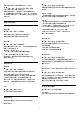operation manual
Table Of Contents
Demo Me 自动启动和流光溢彩演示自动启动
设置 > 一般设置 > 商店配置 > Demo Me
自动启动/流光溢彩演示自动启动。
开启/关闭 Demo Me 自动启动或流光溢彩演示自动启动。
EasyLink - HDMI CEC
将与 HDMI CEC
兼容的设备连接至电视,
以便您可以用电视遥控器操作它们。
必须在电视和连接的设备上打开 EasyLink HDMI CEC。
打开 EasyLink
设置 > 一般设置 > EasyLink > EasyLink > 开启。
使用电视遥控器操作与 HDMI CEC 兼容的设备
设置 > 一般设置 > EasyLink > EasyLink
遥控器 > 开启。
注意:
• EasyLink 可能不与其他品牌的设备兼容。
• 不同品牌的 HDMI CEC
功能有不同的名称。例如:Anynet、Aquos Link、Bravia
Theatre Sync、Kuro Link、Simplink 和 Viera
Link。并非所有品牌都与 EasyLink 完全兼容。示例 HDMI
CEC 品牌名称是其各自所有者的财产。
HDMI Ultra HD
此电视可以显示超高清信号。一些设备 - 连接了 HDMI -
无法识别超高清电视,可能无法正常工作或显示扭曲的图
像或声音。
为了避免出现此类设备的故障,您可以在电视处于 HDMI
源时调整 HDMI Ultra HD
设置。传统设备的推荐设置是标准。
设置每个 HDMI 连接器的信号质量
设置 > 一般设置 > HDMI Ultra HD > HDMI(端口)>
标准、最佳或最佳(自动游戏)。
要更改设置,请先切换到 HDMI 来源。选择最佳,为 4K
超高清和 HDR 内容(4K60 4:4:4、4K60 10 位或 12 位
HDR)启用最高质量的 HDMI 信号。
• 最佳设置可以允许信号最高达超高清(50 赫兹或 60
赫兹)RGB 4:4:4 或 YCbCr 4:4:4/4:2:2/4:2:0。
• 标准设置可以允许信号最高达超高清(50 赫兹或 60
赫兹)YCbCr 4:2:0。
HDMI Ultra HD 选项支持的最大视频时序格式:
• 分辨率:3840 x 2160
• 帧速率 (Hz):50 赫兹、59.94 赫兹、60 赫兹
• 视频数据二次采样(位深度)
- 8 位:YCbCr 4:2:0、YCbCr 4:2:2*、YCbCr
4:4:4*、RGB 4:4:4*
- 10 位:YCbCr 4:2:0*、YCbCr 4:2:2*
- 12 位:YCbCr 4:2:0*、YCbCr 4:2:2*
* 只有在 HDMI Ultra HD 设置为最佳时才支持。
如果图像或声音失真,请选择标准。
• 设置最佳(自动游戏)以启用电视,支持 HDMI
可变刷新率*
视频(仅限某些型号,且图像风格未设置为显示器
)。电视将在确认 HDMI
设备已连接至电视时自动将“图像/声音风格”设置为游戏。
* 提供 HDMI 可变刷新率支持,电视可根据帧速率信号实
时更改其刷新率,以与每个画面同步。它适用于减少滞后
、抖动和帧撕裂,从而提供更好的游戏体验。
注意:
要观看来自 HDMI 源的 HDR10+ 或 Dolby Vision 内容,
您可能需要在首次连接播放器以播放此类内容的电视时关
闭播放器,然后再将其打开。只有在 HDMI Ultra HD
设置为最佳或最佳(自动游戏)时才支持 HDR10+ 或
Dolby Vision 内容。
自动电影模式
设置自动电影模式
设置 > 一般设置 > 自动电影模式。
如果您希望电
视在检测到电影内容时自动
将图像风格设置为电影,请将自动电影模式设置为开启。
高级
HbbTV 设置 - 混合型广播宽带电视
打开 HbbTV
设置 > 一般设置 > 高级 > HbbTV 设置 > HbbTV
> 开启。
关闭 HbbTV 历史记录跟踪
设置 > 一般设置 > 高级 > HbbTV 设置 > HbbTV 跟踪
> 关闭。
删除 HbbTV Cookie
设置 > 一般设置 > 高级 > HbbTV 设置 > HbbTV
cookie > 开启。
清除经过核准的应用程序列表
设置 > 一般设置 > 高级 > HbbTV 设置 >
清除经过核准的应用程序列表。
47